サイト列から管理プロパティへの変換
適用対象:
 2016
2016  2019
2019  Subscription Edition
Subscription Edition  SharePoint in Microsoft 365
SharePoint in Microsoft 365
簡単な概要
「ステージ 4: 検索を設定し、SharePoint Server でカタログ コンテンツのクロールを有効にする」で、検索を設定し、カタログ コンテンツのクロールを有効にする方法について説明しました。 この記事では、クロール中にサイト列に何が起きるのかを説明します。
カタログがクロールされるとき、カタログ コンテンツが 検索インデックス に追加され、サイト列が クロールされたプロパティ と 管理プロパティ と表されます。 検索インデックス 、および クロールされたプロパティ と 管理プロパティ が何を意味しているのか、詳しく確認しましょう。
検索インデックスについて
まず、概要図に戻りましょう。
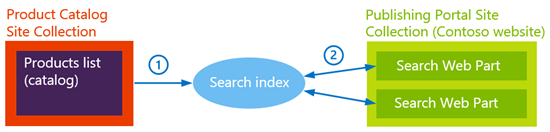
コンテンツ ソースがクロールされると、コンテンツとメタデータが検索インデックスに追加されます。 このシナリオでは、 製品 カタログからのコンテンツが検索インデックスに追加されることを意味します。
コンテンツを発行ポータル (Contoso 社の Web サイト) に表示するために、検索 Web パーツが使用されます。 検索 Web パーツには、「色が赤の MP3 プレーヤーをすべて表示する」といったクエリが含まれます (クエリはこのような普通の言語で行うわけではありませんが、ここでは分かりやすくしています)。 ユーザーが検索 Web パーツを含むページを参照すると、赤い MP3 プレーヤーのためのクエリが自動的に検索インデックスに送信されます。 クエリの結果が検索インデックスから返され、赤い MP3 プレーヤーがすべてこのページの検索 Web パーツに表示されます。
理解すべき重要な点は、検索インデックスに追加するコンテンツが、検索 Web パーツからクエリを発行したときにどの検索結果を返すことができるのかを決定するということです。 簡単に言うと、製品カタログからのコンテンツが検索インデックスに追加されないと、Contoso 社の Web サイトにカタログ コンテンツを表示することができません。
クロールされたプロパティと管理プロパティについて
クロール中に、アイテムのコンテンツとメタデータは、クロールされたプロパティとして表されます。 このシナリオでは、アイテムは 製品 カタログに保存されたサイト列と値です。 クロールされたプロパティについて理解しておく必要があるのは、後で絞り込み条件を構成するためにクロールされたプロパティを使用するためです。
クロールされたプロパティに値が含まれている場合でも、パートナーがないと役に立ちません。 このパートナーが管理プロパティです。 クロールされたプロパティと 管理プロパティ の間のマッピングを作成することにより、Contoso 社の Web サイトにコンテンツを表示できるようになります。
管理プロパティについて理解しておく必要があるのは、後で検索 Web パーツでクエリを構成するとき、およびWeb ページでの検索結果の表示方法を定義するときに、管理プロパティを使用するためです。
クロールされたプロパティと管理プロパティの利用については、後で例と共に詳しく説明します。 ここでは、Contoso Web サイトでコンテンツのクエリを実行して表示するときに、製品カタログのサイト列ではなく、クロールされたプロパティと管理プロパティを使用することを理解しておくことが重要です。
自動作成されるクロールされたプロパティと管理プロパティについて
SharePoint には "Title" など、既定のクロールされたプロパティにマップされるいくつかの既定の管理プロパティがあります。
以前のバージョンの SharePoint では、クロール中に新しいアイテムが検出されると、ユーザーが新しい管理プロパティを手動で作成し、対応するクロールされたプロパティにマップする必要がありました。
SharePoint Server 2016 では、 自動作成されるクロールされたプロパティと管理プロパティ を使用できます。 これにより、カタログ所有者の作業が容易になります。
新しいコンテンツがカタログに追加されると ( 「ステージ 2: SharePoint Server の製品カタログ サイト コレクションにリスト コンテンツをインポートする」で行いました)、クロール中に多くの新しいアイテムが検出されます ( 「ステージ 4: 検索を設定し、SharePoint Server でカタログ コンテンツのクロールを有効にする」で行った内容)。 新しい管理プロパティを作成し、これを対応するクロールされたプロパティにマップする必要がないように、SharePoint Server 2016 でこれを行います。 カタログがクロールされると、SharePoint Server 2016 はカタログ内のサイト列ごとにクロールされたプロパティを自動的に作成します。 SharePoint Server 2016 では、サイト列の管理プロパティも自動的に作成され、2 つの間にマッピングが追加されます。
重要
クロールされたときに、値を含む サイト列 のみが自動的に管理プロパティになります。 通常の列は管理プロパティになりません。
つまり、これは簡単です。
ただし、検索 Web パーツで絞り込み条件とクエリを構成するときに、後のステージでクロールされたプロパティと管理プロパティを使用します。 そのためには、これらの自動作成される、クロールされたプロパティと管理プロパティの名前がどのように構成されるかを理解しておくことが重要です。
自動作成されるクロールされたプロパティと管理プロパティの名前付け規則について
自動作成されるプロパティの名前は、サイト列の名前と、サイト列の型を組み合わせたものです。 この名前付け規則は少し理解しにくいです。 このため、2 つのサイト列を持つ簡単な例から始めて、すべてのサイト列の種類に当てはまるルールの説明に移りましょう。
2 つのサイト列の型の名前付け規則
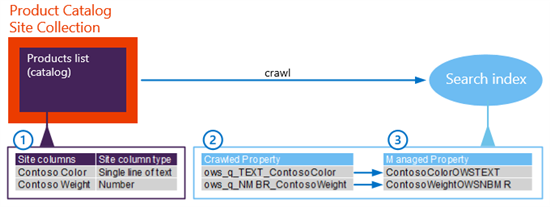
- 製品 リストに、次のものがあるとします。
型 "1 行テキスト" の "Contoso カラー" という名前のサイト列
型 "数値" の"Contoso 重量" という名前のサイト列
クロール中にクロールされたプロパティが、サイト列に対して自動作成されます。 このプロパティの名前は、サイト列名からスペースを削除して、プレフィックスを追加することによって生成されます。 追加されるプレフィックスは、サイト列の型によって異なります。
この例では、次のクロールされたプロパティになります。
ows_q_TEXT_ContosoColor
ows_q_NMBR_ContosoWeight
管理プロパティが自動作成され、対応するクロールされたプロパティにマップされます。 このプロパティの名前は、サイト列名からスペースを削除して、サフィックスを追加することによって生成されます。 追加されるサフィックスは、サイト列の型によって異なります。
この例では、次の管理プロパティになります。
ContosoColorOWSTEXT
ContosoWeightOWSNMBR
これは簡単ですね。 ただし、名前付け規則は、サイト列の型に応じて異なります。
すべてのサイト列の型の名前付け規則
自動作成される クロールされたプロパティ の名前を作成する場合、次の規則を適用します。
スペースはサイト列名から削除されます。
型が 発行用 HTML と 複数行のテキスト であるサイト列の場合、次のプレフィックスがサイト列名に追加されます。 ows_r_<four letter code>_
型が 管理メタデータ であるサイト列の場合、次のプロファイルがサイト列名に追加されます。 ows_taxId_
その他すべてのサイト列の型の場合、次のプレフィックスがサイト列名に追加されます。 ows_q_<four letter code>_
管理プロパティ の名前の自動作成には、次の規則が適用されます。
スペースがサイト列名から削除されます。
型が 管理メタデータ であるサイト列の場合、次のプレフィックスがサイト列名に追加されます。 ows_taxId
その他すべてのサイト列の型の場合、次のサフィックスがサイト列名に追加されます。 OWS <4 文字コード>
詳細については、「SharePoint サーバーの管理プロパティが自動的に作成」にすべてのサイト列の型の例を含む概要の表があります。
これは単純な例ほど単純ではなく、ルールには例外が 1 つあります。..
製品リストの既定のサイト列の名前付け規則
この例外は、次の表に示すように、既定で製品カタログのサイト コレクションの 製品 リストに関連付けられた 6 つのサイト コレクションに適用されます。
| サイト列名 | クロールされたプロパティ名 | 管理プロパティ名 |
|---|---|---|
| アイテム番号 |
ows_q_TEXT_ProductCatalogItemNumber |
ProductCatalogItemNumberOWSTEXT |
| グループ番号 |
ows_q_TEXT_ProductCatalogGroupNumber |
ProductCatalogGroupNumberOWSTEXT |
| 言語タグ |
ows_q_CHCS_ProductCatalogLanguageTag |
ProductCatalogLanguageTagOWSCHCS |
| アイテム カテゴリ |
ows_taxId_ProductCatalogItemCategory |
owstaxIdProductCatalogItemCategory |
| お勧めのイメージ |
ows_r_IMGE_PublishingRollupImage |
PublishingImage |
これらすべての理論を確認したので、具体的な作業に移りましょう。
このシリーズの次の記事
段階 5: SharePoint サーバーのカタログに、発行サイトを接続します。